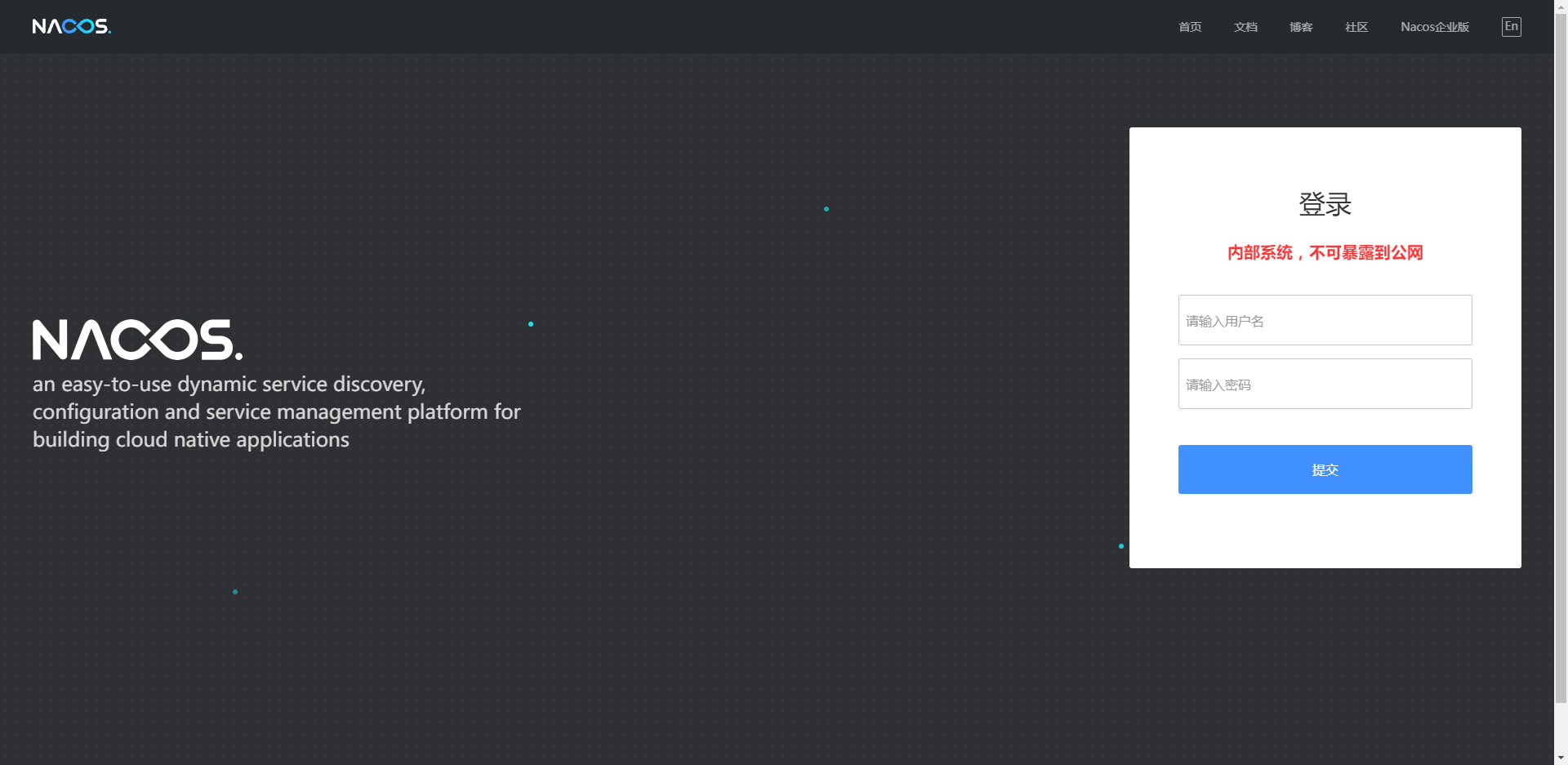从应用创建可以看出,与spring boot毫无区别嘛,这算什么微服务,从这里开始,就慢慢开始不一样了,有服务了,就需要用注册中心,在第一篇文章中,决定使用nacos,这篇就介绍一下nacos的使用。
nacos配置和启动
官方文档中,提供了几种启动方式,我们使用最简单的方式,docker启动,先按照文档的说明来,后期再根据实际需求,编写自己的docker-compose文件,根据官方文档中给出的docker-compose,我选择了单机模式+mysql5.7的启动方式。启动之前先简单的看一眼docker-compose文件
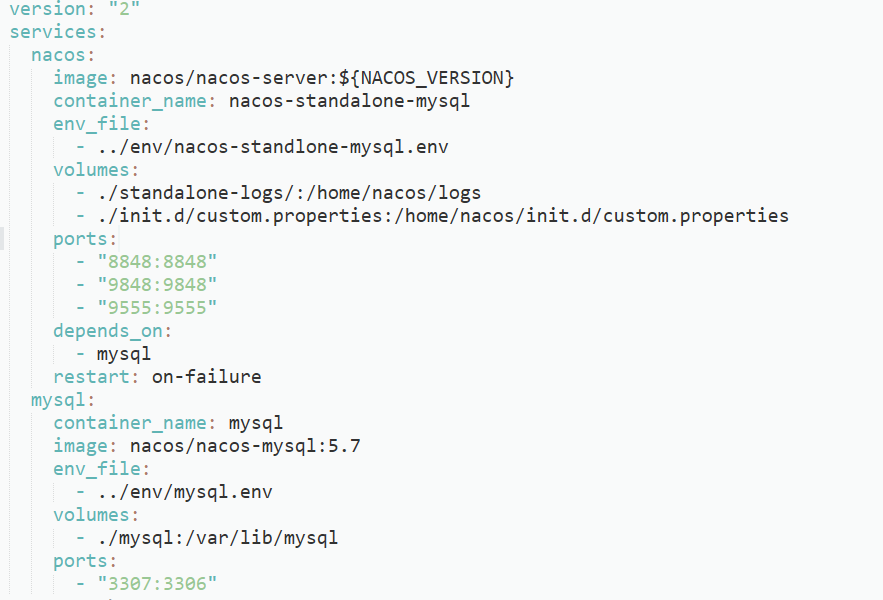
可以看出,绑定了nacos启动的端口,映射了日志和配置,关联了mysql容器,还初始化了一个环境变量文件。再来看这个环境变量的内容
PREFER_HOST_MODE=hostname
MODE=standalone
SPRING_DATASOURCE_PLATFORM=mysql
MYSQL_SERVICE_HOST=mysql
MYSQL_SERVICE_DB_NAME=nacos_devtest
MYSQL_SERVICE_PORT=3306
MYSQL_SERVICE_USER=nacos
MYSQL_SERVICE_PASSWORD=nacos
MYSQL_SERVICE_DB_PARAM=characterEncoding=utf8&connectTimeout=1000&socketTimeout=3000&autoReconnect=true&useSSL=false
从左边的键名可以看出来,基本是对启动方式(单机还是集群)、数据保存方式、数据库配置的初始化,知道了这个后期对于我们自定义docker-compose也很有帮助。
接下来就是启动了,运行下面命令,启动nacos和mysql
docker-compose -f standalone-mysql-5.7.yaml up启动完成后,先看一下数据库中的表结构。从名称中可以看出基本包含了配置中心、用户、角色、权限、修改记录等表。
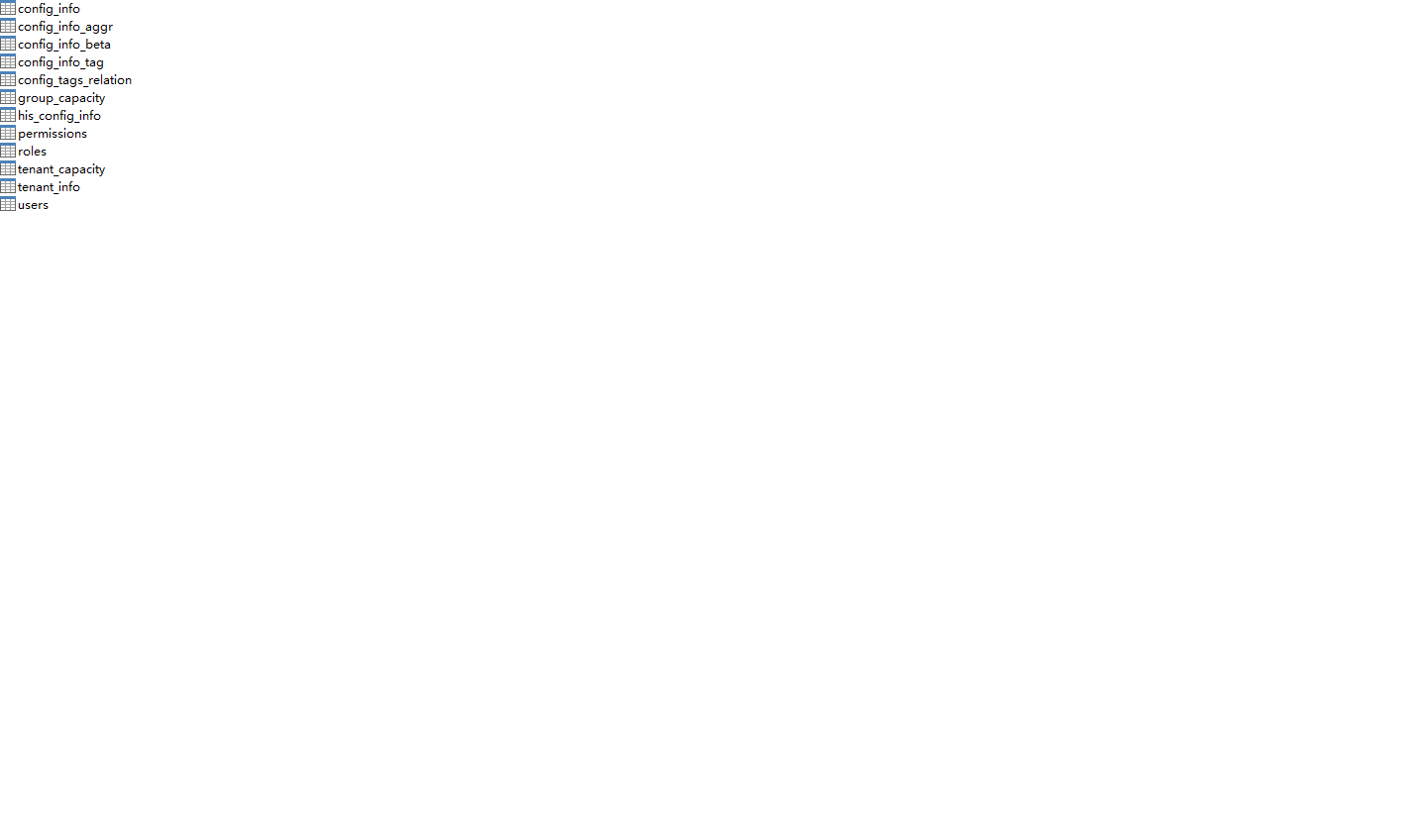
接下来就可以在浏览器中访问nacos了,因为公司的系统原因,我用的是旧版的 docker toolbox,docker是安装在虚拟机中,所以地址是对应的局域网IP,在浏览器中访问
http://192.168.99.100:8848/nacos
会进入到以下界面,输入用户名密码进入到控制台页面(用户名密码都是nacos)
进入后,发现配置列表中是空的,因为我们还没有将应用接入到nacos中,接下来就是对应用和nacos之间进行连通
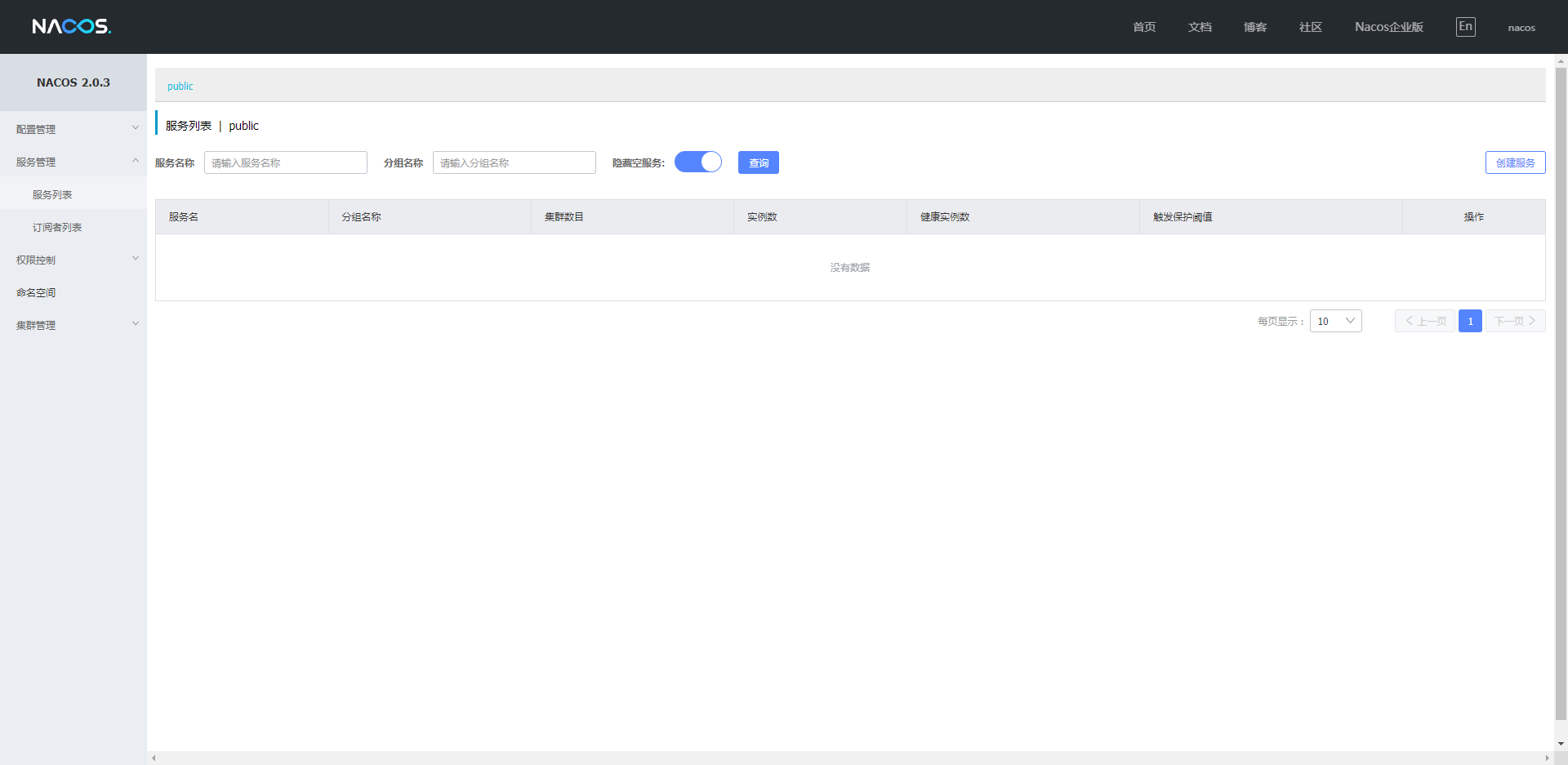
配置注册中心
在应用中配置注册中心时,在boostrap.yml配置文件中进行配置,因为该配置文件用于更加早期的配置信息读取。
spring:
application:
name: consumer1
cloud:
nacos:
discovery:
group: alibaba
server-addr: http://192.168.99.100:8848group分组可以不配置,如果不配置则使用默认分组,server-addr是nacos的链接地址。配置完成后,重新启动应用,就可以在nacos中看到我们的应用了。
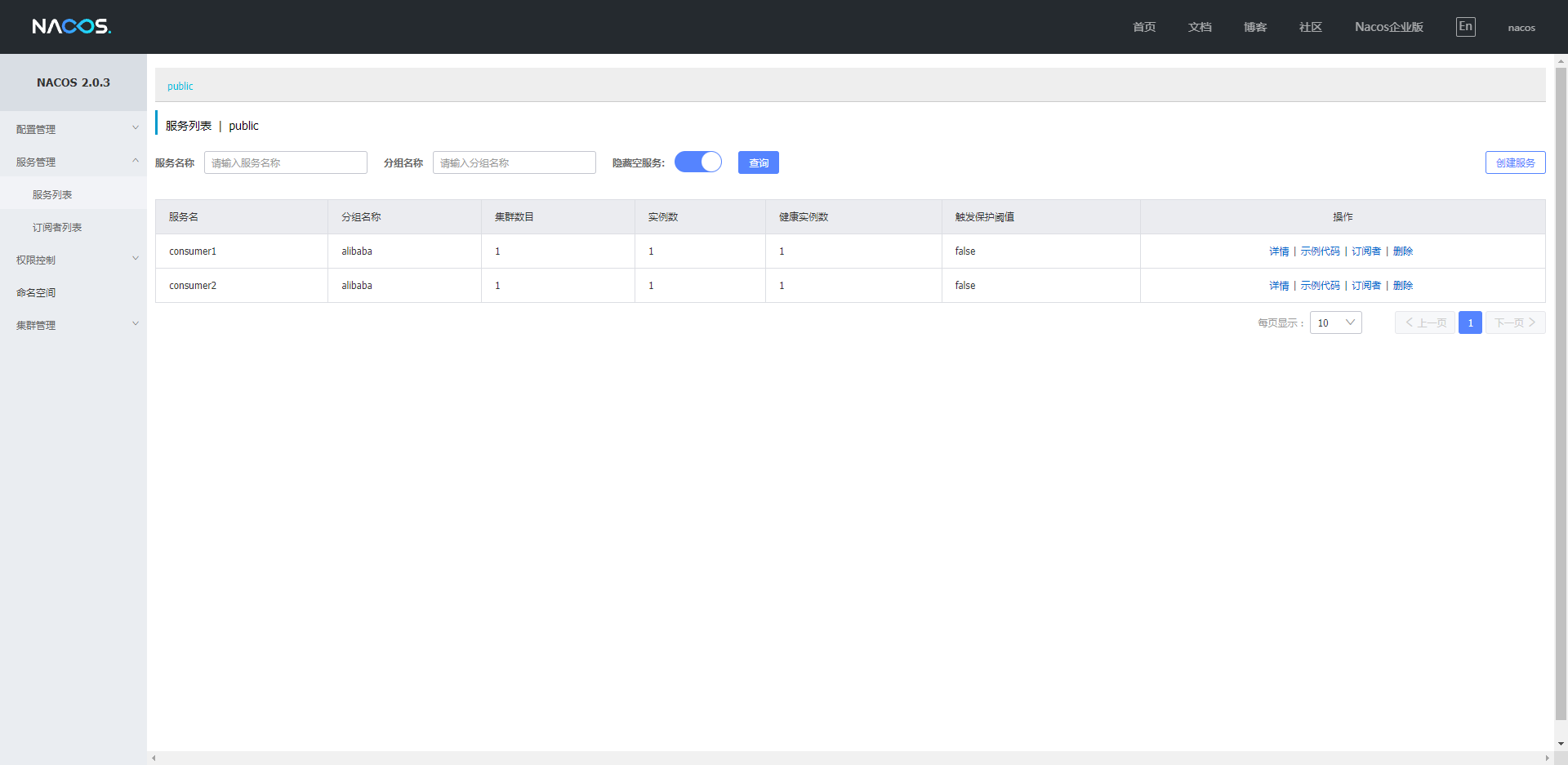
至此,nacos注册中心的启动和配置已经完成了。但是现在我们的两个应用还都是使用各自的地址来进行访问的,根本没有从一个入口进入,下一篇就介绍微服务的入口应用:网关